今天给一台联想ThinkPad E470笔记本电脑升级内存,随便清理灰尘,重装系统。
重新分区,安装win10专业版系统后,这台ThinkPad E470笔记本电脑,出现一个奇怪的问题。
没有声音,触摸板有时能用,有时又不能用,就是触摸板失灵。

联想ThinkPad E470笔记本电脑升级内存
出现这种情况,根据以前的维修经验,一般来说都是笔记本电脑的驱动没有安装好。
那就先用驱动精灵升级一下声卡驱动试试,更新声卡驱动后,还是没有声音。
接下来分别用鲁大师更新驱动,联想笔记本电脑官网驱动管理两个软件更新驱动后,都没有成功修复,还是没有声音。
这台联想ThinkPad E470笔记本电脑,装系统前声音正常的,说明硬件是没有问题的,应该还是驱动没有安装好。
今天出现的这种情况,还有可能是驱动安装顺序问题。
下面就是我们实际操作验证过的,联想ThinkPad E470笔记本电脑重装win10系统后,没有声音,触摸板不灵的完美解决方法:
第一步 卸载驱动:
1.先卸载麦克风
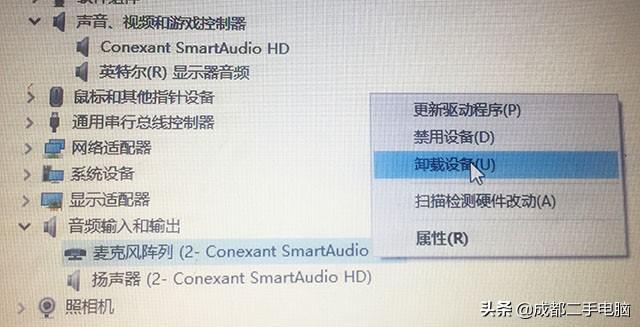
联想E470笔记本电脑 卸载麦克风
2.卸载扬声器
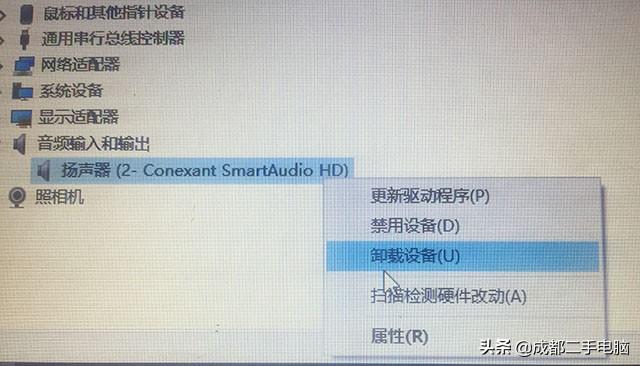
联想E470笔记本电脑 卸载扬声器
3.卸载声卡设备和驱动程序
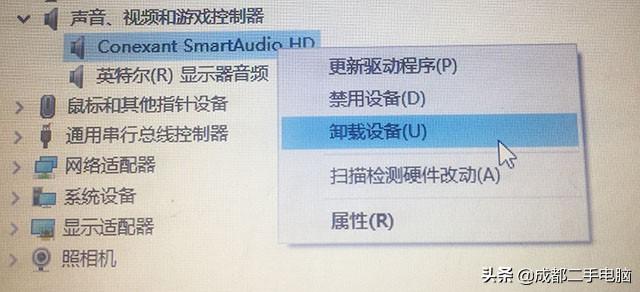
联想E470笔记本电脑 卸载声卡设备
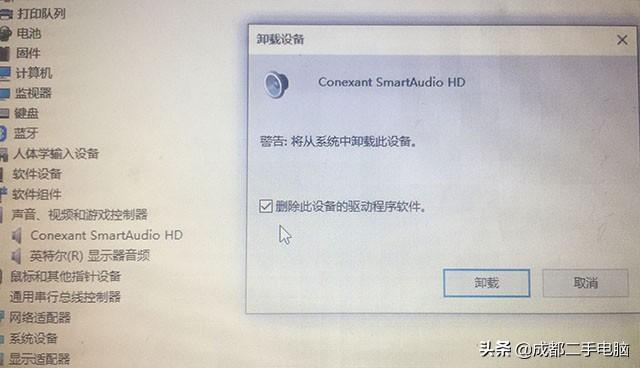
联想E470笔记本电脑卸载声卡驱动程序
4.稍等几分钟,声卡驱动卸载完成,按屏幕提示选择重启电脑
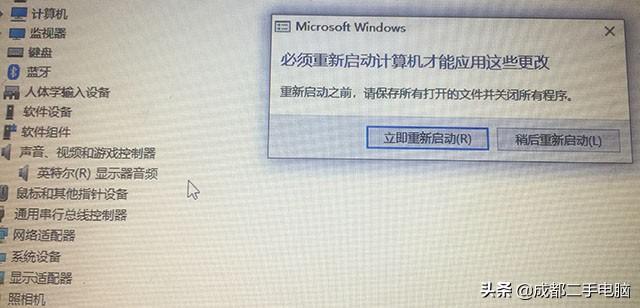
联想E470笔记本电脑 卸载声卡驱动后 重启
第二步 上官网查找下载驱动:
1.根据联想ThinkPad E470笔记本电脑主机编号,上官网查找win10系统的驱动。不知道主机编号的,可以在联想笔记本电脑驱动安装管理软件里面看到,具体如下图:
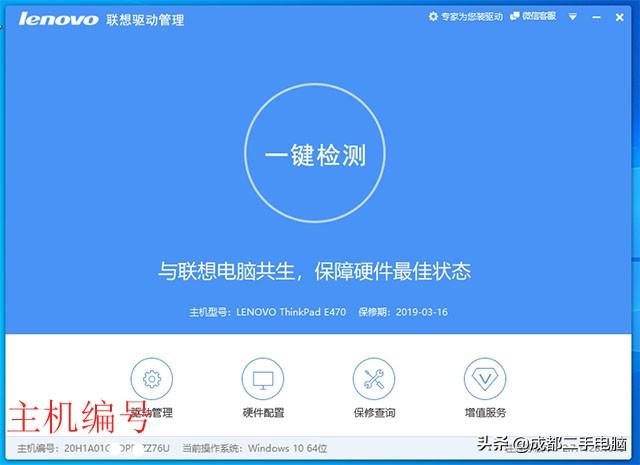
联想E470笔记本电脑 主机编号
2.根据主机上联想ThinkPad 官网查找win10驱动,如下图:
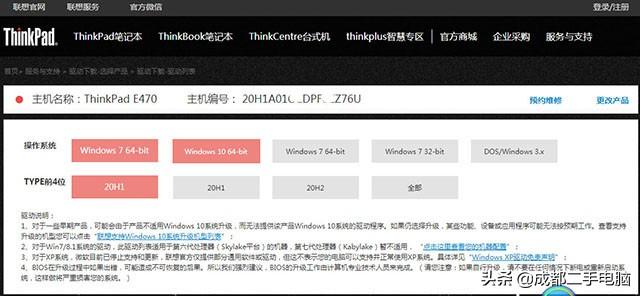
联想E470笔记本电脑 win10 驱动
3.这里选择下载热键、声卡、触控板驱动,如下图:

下载联想E470笔记本电脑 热键驱动

下载联想E470笔记本电脑 声卡驱动

下载联想E470笔记本电脑 触控板驱动
第三步 按下面的顺序安装联想管网驱动:
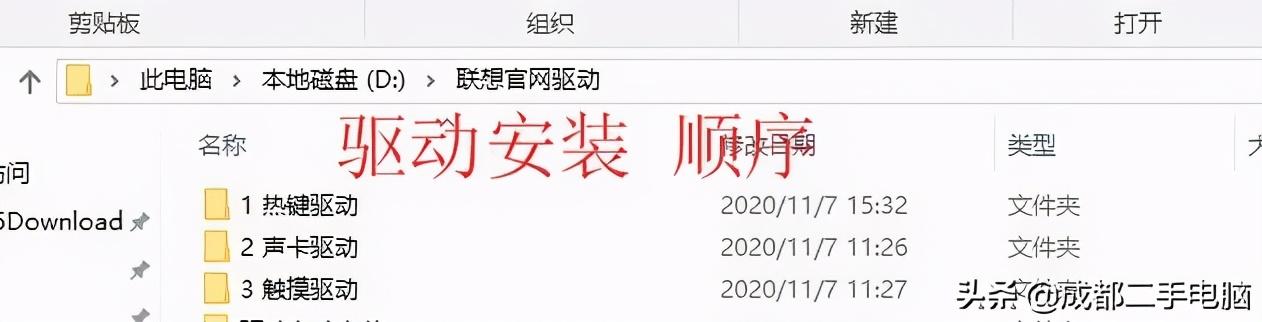
联想Tinkpad E470笔记本电脑 驱动安装顺序
先安装热键,再安装声卡驱动,最后安装触控板
按照以上步骤,先卸载以前的驱动,再安装联想官网下载的驱动后,这台联想ThinkPad E470笔记本电脑没有声音,触摸板不灵的问题,已经完美解决,声音和触摸功能已经恢复正常!

联想Thinkpad E470笔记本电脑 没有声音 触摸不灵 成功修复






